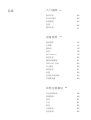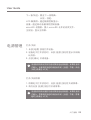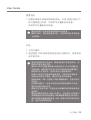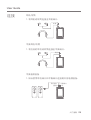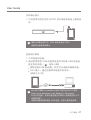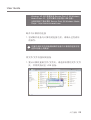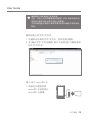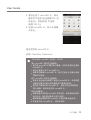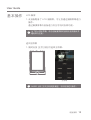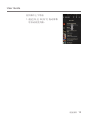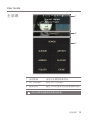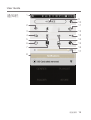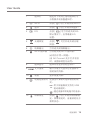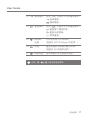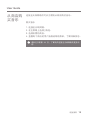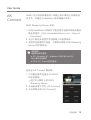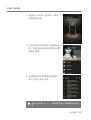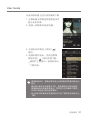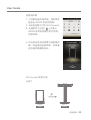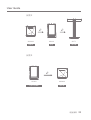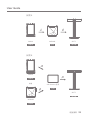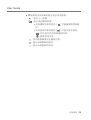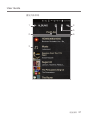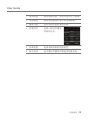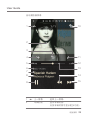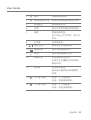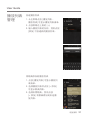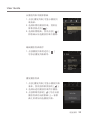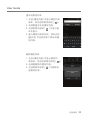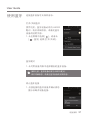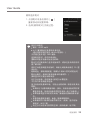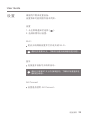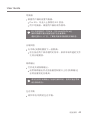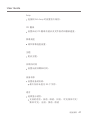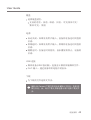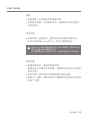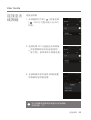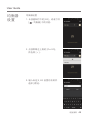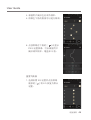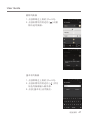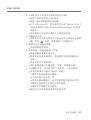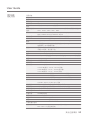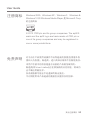iRiver AK320 は、音楽愛好家のための最先端の高品質ポータブルオーディオプレーヤーです。ハイレゾ音源の再生に対応したDACチップや、バランス出力端子など、高音質にこだわった設計が特徴です。また、Wi-FiやBluetoothなどのワイヤレス機能も搭載しており、音楽のストリーミング再生や、他の機器との接続も簡単に行えます。
iRiver AK320 は、ハイレゾ音源の再生に対応したDACチップ「AK4497EQ」を搭載しています。このDACチップは、最大32bit/384kHzのPCM音源と、最大11.2MHzのDSD音源の再生が可能です。また、バランス出力端子も搭載しており、対応するヘッドホンやアンプと接続することで、よりクリアで迫力のあるサウンドを楽しむことができます。
iRiver AK320 は、Wi-FiやBluetoothなどのワ

INSTRUCTION BOOK
AK320
用户指南

套件内容
AK320 概览
电源管理
连接
固件升级
02
03
04
06
11
入门指南
_01
基本操作
主屏幕
通知栏
商店
AK Connect
聆听音乐
播放列表管理
USB DAC 安装
CD 翻录
使用蓝牙
设置
连接至无线网络
均衡器设置
12
14
15
18
19
25
31
34
35
37
39
44
45
设备使用
_02
安全预防措施
故障排除
版权
认证
规格
注册商标
免责声明
48
49
51
51
52
53
53
其他注意事项
_03
目录
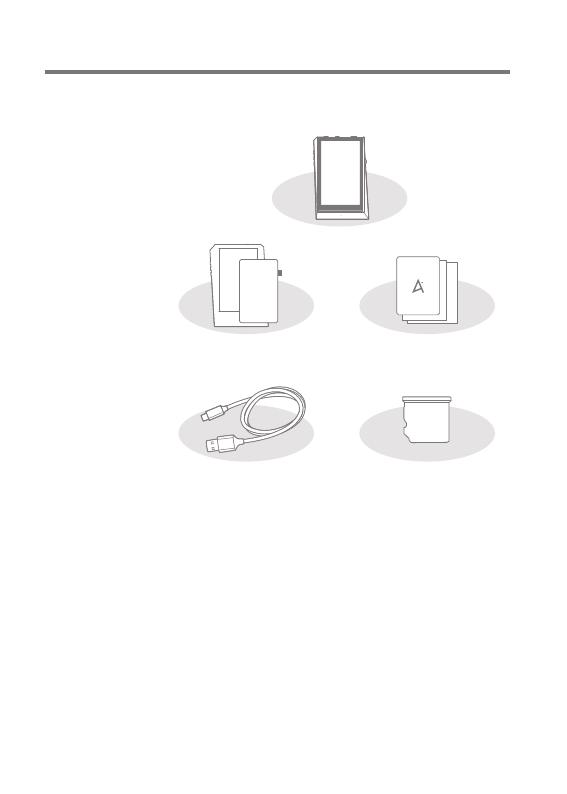
User Guide
AK320
microSD 卡插槽盖
微型 USB 电缆
皮套和保护膜:保护设备及其屏幕。
皮套的保修保证了皮革的质量。
微型 USB 电缆:将本设备连接到计算机或对设备充电。
快速入门指南:设备功能的基本概述。
保修卡:如需售后服务和技术支持,必须提供保修卡。
请妥善保存保修卡。
用户指南:您可从以下 Astell&Kern 网址下载用户指南。
[http://www.astellnkern.com/ > Support > Download]。
microSD 卡插槽盖:此盖用于在不使用 microSD 卡插槽
时对其进行保护。
默认情况下,它安装在本产品上。
为提高产品的性能或质量,恕不预先通知任何内容变更。
套件内容
皮套(有保修) & 保护膜
入门指南
02
快速入门指南和保修卡
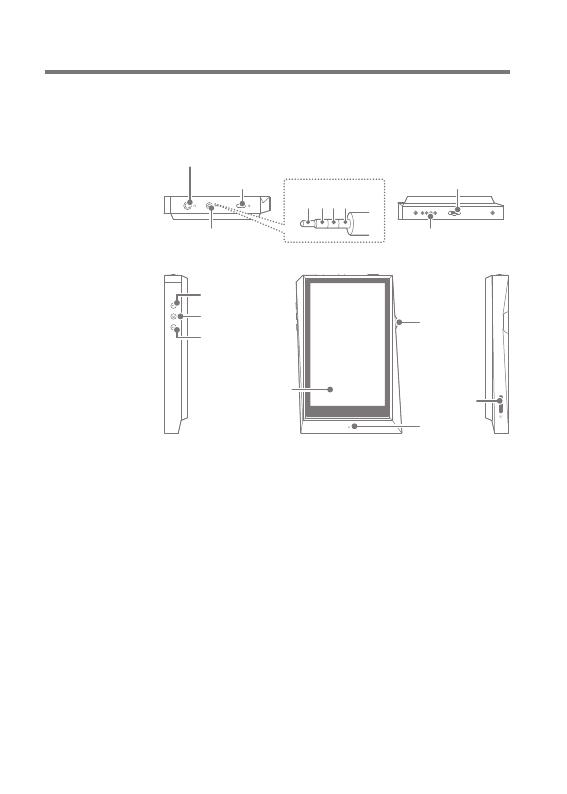
播放/暂停
LCD 触屏
microSD
卡插槽
主按钮
音量
下一首/快进
上一首/快退
耳机/光纤口:向连接的耳机输出声音。
可以使用光缆在支持 S/PDIF 的外部设备上播放音乐。
电源:打开和关闭屏幕。
长按 - 打开和关闭设备。
平衡:向支持平衡音频连接的耳机或听筒输出声音。
结合使用耳机端口(接地)和平衡音频端口 (LR) 连接到外
部音频设备。
微型 USB 端口:连接到计算机或对设备充电。
扩展单元平衡:向支持平衡音频连接的扩展设备输出声音。
上一首/快退:播放上一首歌曲或者重新开始播放该歌曲。
长按 - 快退。
播放/暂停:播放或暂停歌曲。
长按 - 显示播放屏幕。
入门指南
03
User Guide
产品外观以及产品上的印刷和刻印信息可能因型号不同
而有所差异。
AK320
概览
耳机/光纤口功率
电源 微型 USB 端口
平衡音频端口 扩展单元平衡
平衡音频引脚图
R- R+ L+ L-
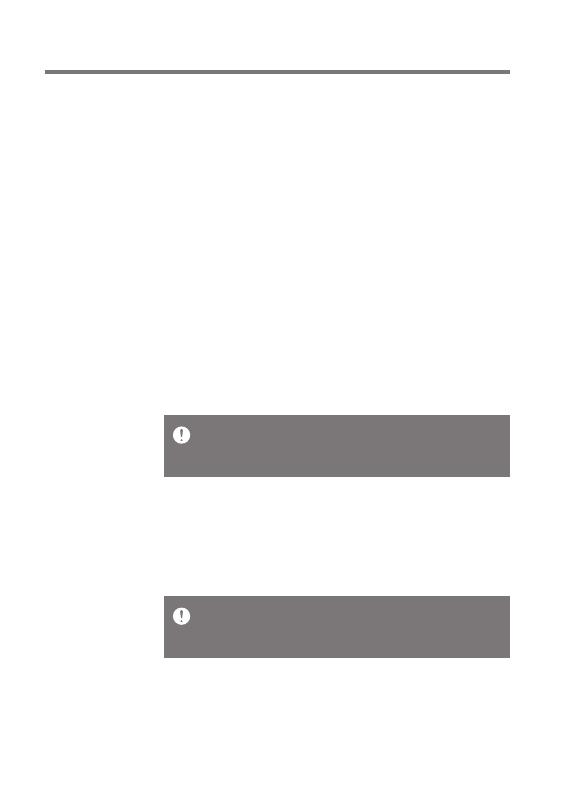
User Guide
该设备具有自动关闭功能以降低电池消耗量。如果没有用
户输入,设备将在指定时间段后关闭。[设置 - 节能 - 自动
关闭] (请参见 42 页)
该设备具有自动超时功能以降低电池消耗量。如果没有用
户输入,屏幕将在指定时间段后关闭。[设置 - 节能 - 屏幕
超时] (请参见 42 页)
打开/关闭屏幕
1. 屏幕处于打开状态时,点按 [电源] 按钮可关闭屏幕。
2. 再次点按 [电源] 按钮可关闭屏幕。
打开/关闭
1. 长按 [电源] 按钮打开设备。
2. 设备处于打开状态时,长按 [电源] 按钮可显示关闭确
认消息。
3. 点按 [确认] 关闭设备。
电源管理
入门指南
04
下一首/快进:跳至下一首歌曲。
长按:快进。
LCD 触摸屏:通过触摸控制显示。
音量:通过转动音量滚轮控制音量。
microSD 卡插槽:插入 microSD 卡并访问其文件。
主按钮:显示主屏幕。
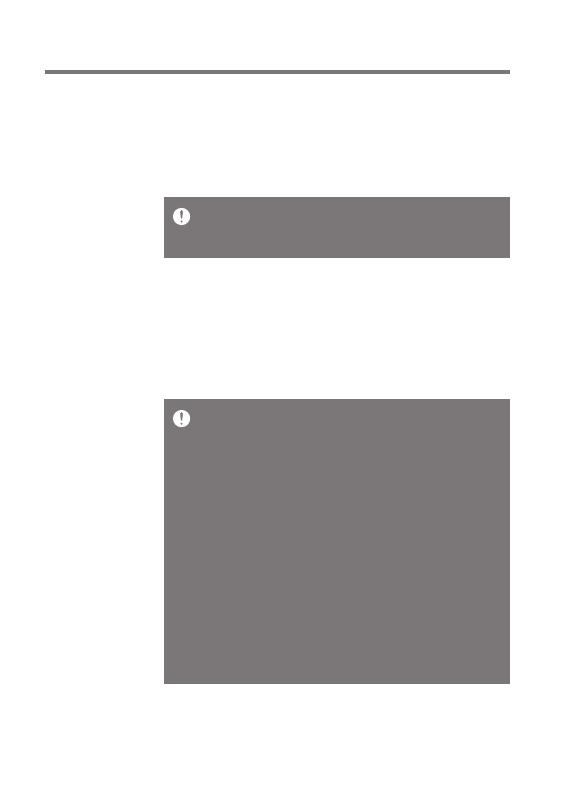
入门指南
05
User Guide
通过电脑连接进行充电时,根据设备是打开还是关闭,充
电时间可能会有所不同。
使用 5V 2A 充电适配器的最长充电时间为 4 小时(充满电后,
关闭电源)。使用同时支持 5V 和 9V 的快速充电适配器时,
设备将不会正常充电。这样可能会引起设备损坏。
如果在充电时打开设备或使用设备,充电时间可能较长,
或者电池可能充不满电。建议在充电时关闭设备。
如果电脑或 USB 连接进入待机或睡眠模式,设备可能无
法充电。
在极端的温度下,设备可能充电比较慢或者根本不充电。
建议在室温环境中充电。
根据充电/放电次数,内置电池会随着时间的推移逐渐失
去容量。
请务必使用高功率的 USB 2.0 端口。 低功率的 USB 端口
(例如键盘或没有专用电源的 USB 集线器)将延长充电时间。
请勿使用除设备随附的微型 USB 电缆以外的其他任何电
缆。 这样可能导致故障。
充电
1. 打开计算机。
2. 通过微型 USB 电缆将设备连接至计算机后,设备将自
动开始充电。
重置设备将不会影响存储的数据或时间设置。
使用产品时,请勿使用重置功能。 这样做可能会损坏设备
上的数据。
重置功能
1. 如果出现意外设备故障或者冻结,长按 [电源] 按钮 12
秒可强制进行关闭。关闭后可以重新启动设备。
关闭后可以重新启动设备。
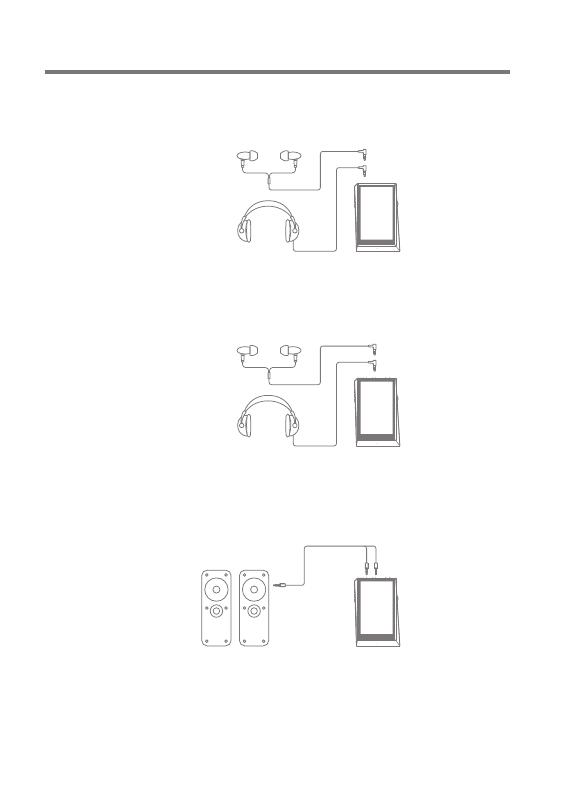
User Guide
连接
耳机/听筒
1. 将耳机或听筒连接至耳机端口。
入门指南
06
平衡耳机/听筒
1. 将支持的耳机或听筒连接至平衡端口。
或者
或者
平衡音频设备
1. 结合使用耳机端口和平衡端口连接到外部音频设备。
耳机端口
(接地)
平衡端口
(LR)
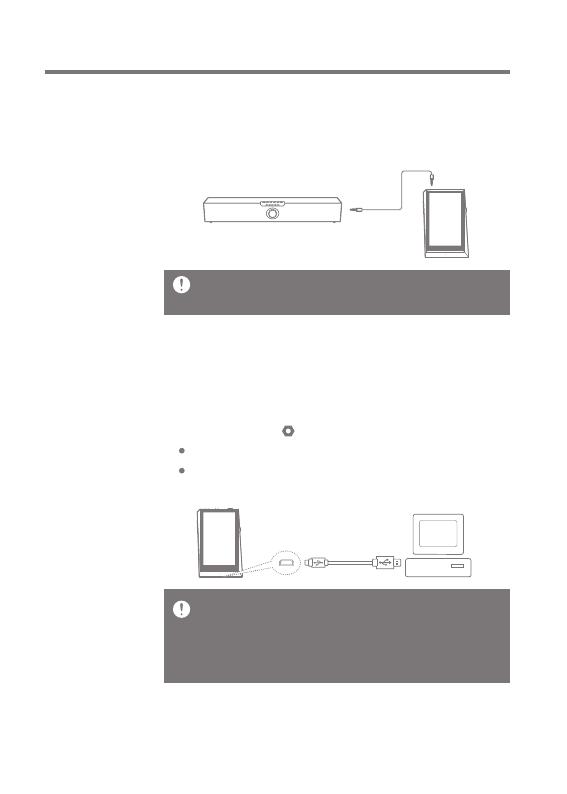
User Guide
入门指南
07
Mac 用户需要从 Astell&Kern 网站下载并安装 MTP 程序。
[http://www.astellnkern.com Support > Download]
针对光纤连接,在将设备连接至计算机之前请退出任何不
必要的程序。
仅使用设备随附的微型 USB 电缆。这样可能导致故障。
使用光纤输出接口时,DSD 格式转换为 PCM。
音量将会被固定到最大。
连接到计算机
1. 打开设备和电脑。
2. 通过使用微型 USB 电缆将设备作为标准 USB 设备连
接至您的电脑。[ - 连接 USB]
媒体设备(USB 驱动器):将文件从电脑传输到设备。
DAC 输入:通过设备聆听电脑中的音乐。
(请参见 34 页)
光纤输出接口
1. 可以使用光缆在支持 S/PDIF 的外部音频设备上播放音
乐。
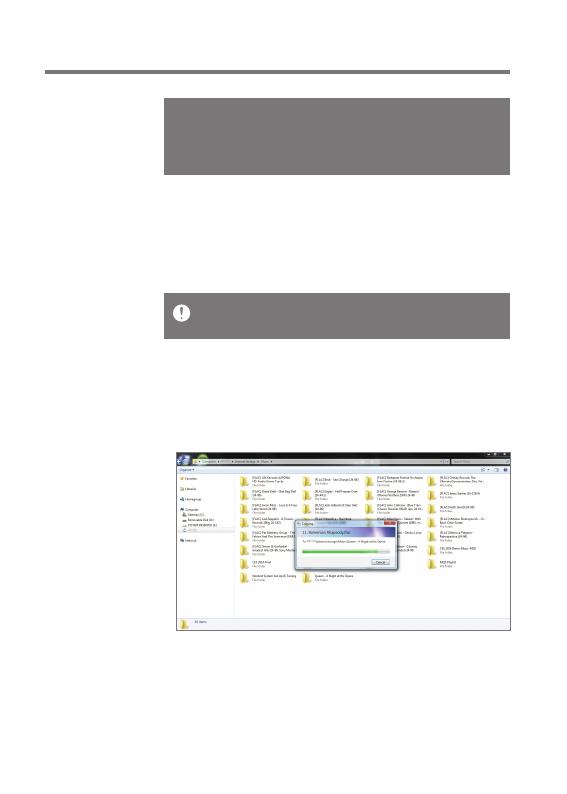
User Guide
入门指南
08
将文件/文件夹复制到设备
1. 要从计算机复制文件/文件夹,请选择所需的文件/文件
夹,并将其拖动至 USB 设备。
断开与计算机的连接
1. 尝试断开设备与计算机的连接之前,请确认已完成所
有操作。
在操作(例如文件传输)期间断开设备与计算机的连接可能
会损坏设备上的数据。
Windows XP 用户需要安装 Service Pack 2 和 Windows
Media Player 10,这样计算机才能识别 USB 设备。
从微软网站下载必要的 Service Pack 和 Windows Media
Player。http://www.microsoft.com
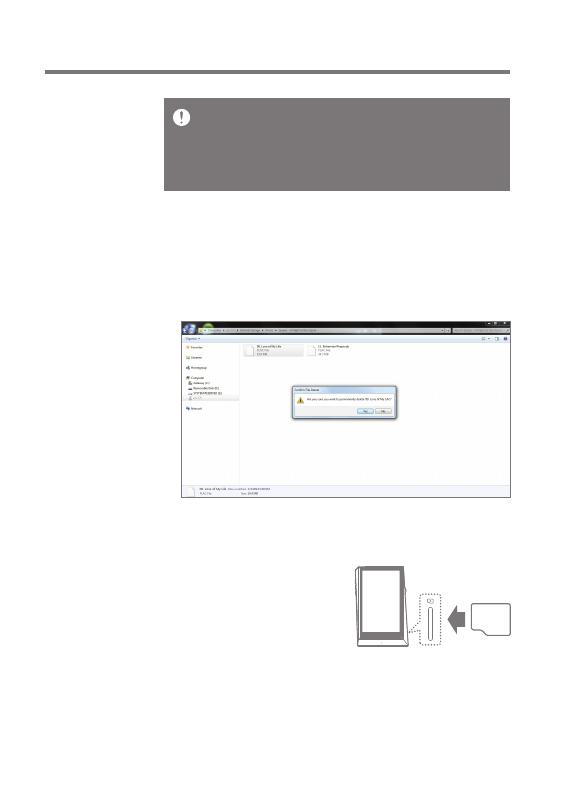
确保微型 USB 电缆已安全连接。
注意,在进行文件传输期间拔掉微型 USB 电缆或者关闭
设备或计算机可能会损坏设备上的数据。
文件传输速度可能因计算机或操作系统环境的不同而有所
影响。
入门指南
09
User Guide
插入/拔下 microSD 卡
1. 请参见示意图并将
microSD 卡轻轻插入
microSD 卡插槽。
删除设备上的文件/文件夹
1. 右键单击所需的文件/文件夹,然后选择 [删除]。
2. 在 [确认文件/文件夹删除] 窗口中选择 [是] 可删除选择
的文件/文件夹。
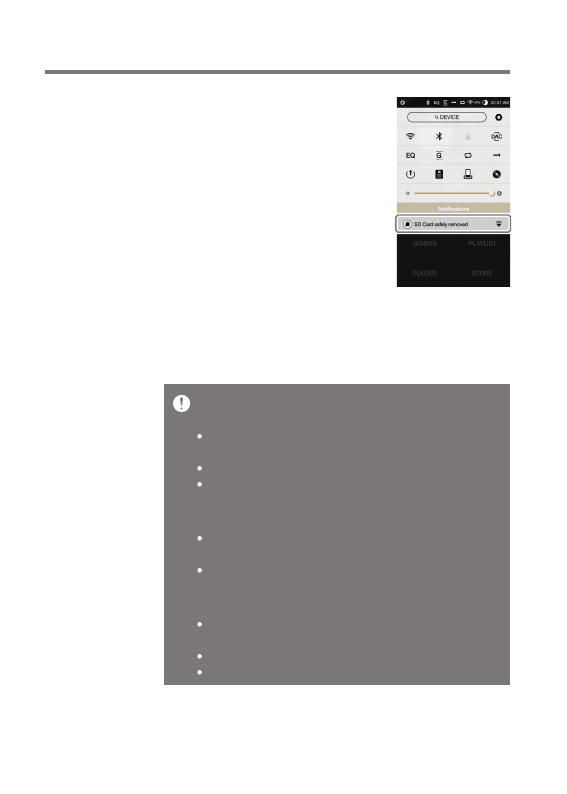
入门指南
10
User Guide
支持的最大 microSD 卡容量:256GB
插入 microSD 卡时的注意事项。
请勿将 microSD 卡强行插入插槽。这样可能损坏设备和
microSD 卡。
请勿反复插入/拔下 microSD 卡。
如果未正确插入 microSD 卡,则它可能会无法移动或者
导致损坏设备。
拔下 microSD 卡时的注意事项
请务必安全地从设备卸下和拔出 microSD 卡。未能按照
正确程序操作可能会损坏数据并严重损坏系统。
请勿拔下使用中的 microSD 卡。 这样可能会导致数据
损坏/删除、故障以及损坏 microSD 卡。
其他注意事项
如果设备无法识别 microSD 卡或失灵,请在使用前格式
化内存卡。我们建议使用 FAT32 格式。
使用除建议品牌外的 microSD 卡可能导致设备失灵。
本设备不含 microSD 卡。 请另外购买。
建议使用的 microSD 卡
品牌:SanDisk, Transcend
2. 要安全拔下 microSD 卡,请从
通知栏中选择 [安全删除 SD 卡]
或者从 [- 系统信息] 中选择
[卸载 SD 卡]。
3. 轻按 microSD 卡,将卡从插槽
中拔出。
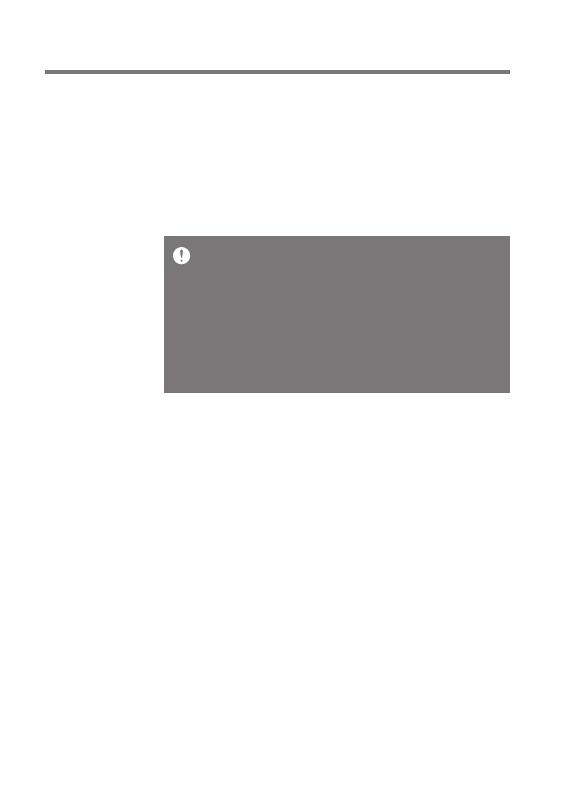
入门指南
11
User Guide
请参见手册第 44 页,了解有关连接至无线网络的更多信
息。
如果电池电量过低,固件升级可能不会初始化。(最低需要
50% 的电量。)
在文件下载期间移动至另一屏幕将取消下载。
在下载固件升级时请勿断开无线网络。否则可能导致数据
损坏或系统损坏。
如果升级期间出现错误或通知栏中的通知消失,请通过 [设
置 - 更新 - 系统更新] 重新下载固件更新。
Wi-Fi 更新/ OTA(空中下载)
1. 连接至无线网络。
2. 当新的固件版本可用时,屏幕将显示“固件更新指南”
窗口。
3. 选择 [更新] 并选择要更新的项目。
4. 按照屏幕上的说明进行固件升级。
固件升级

设备使用
12
基本操作
LCD 触屏
1. 此设备配备了 LCD 触摸屏,可让您通过触摸屏幕进行
操作。
通过触摸屏幕与设备进行交互可访问各种功能。
为了防止损坏屏幕,请勿在触摸屏幕时使用尖锐的物体并
避免用力过度。
AK320 上的 [主页] 按钮是压敏型,可以轻按进行操作。
User Guide
返回主屏幕
主屏幕
1. 随时点按 [主页] 按钮可返回主屏幕。
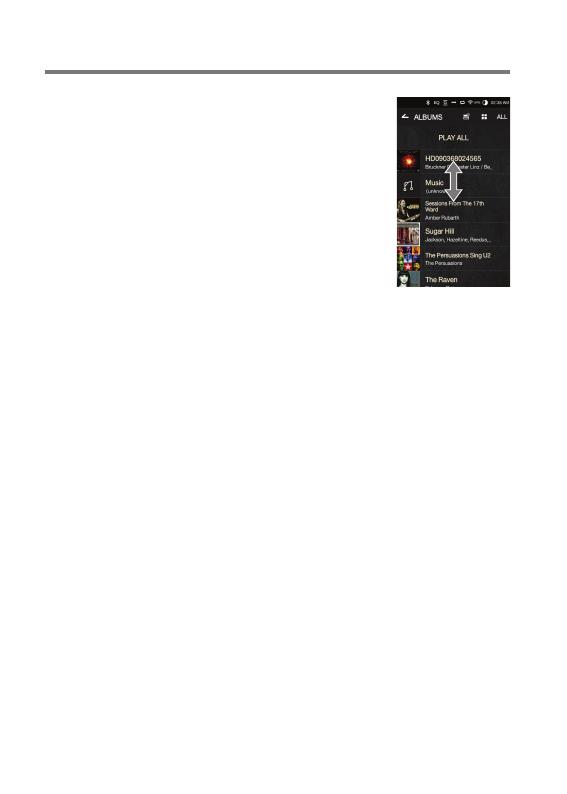
设备使用
13
User Guide
在列表中上下导航
1. 通过 [向上] 和 [向下] 拖动屏幕
可滚动浏览列表。
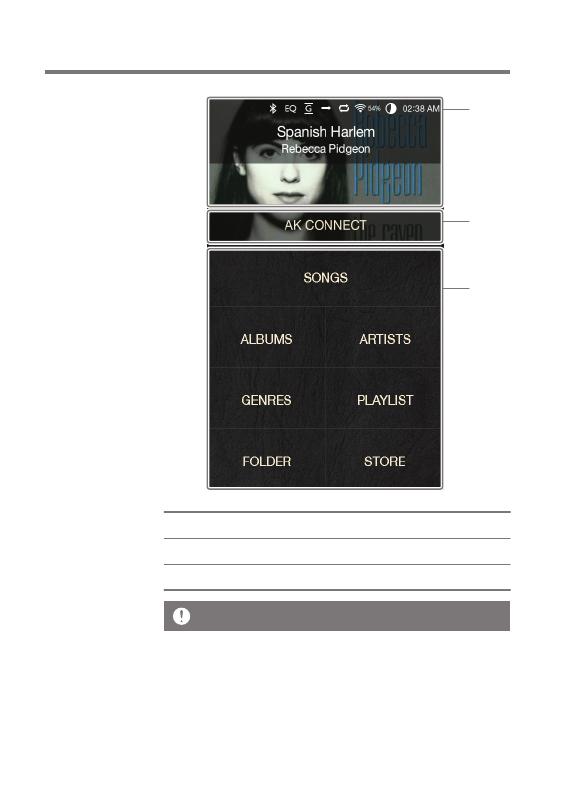
设备使用
14
User Guide
可以长按和拖动搜索选项更改其位置。
当前正在播放歌曲信息。
启动 AK Connect。
通过不同的搜索选项查看歌曲列表。
当前歌曲
AK Connect
搜索选项
1
2
3
主屏幕
1
2
3
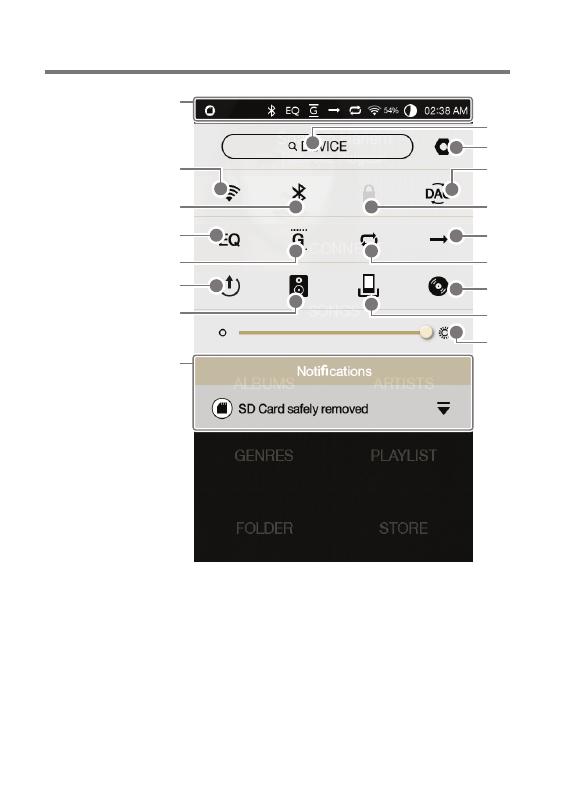
8
2
4
10
11
9
13
12
3
14
15
16
17
5
6
7
1
设备使用
15
User Guide
通知栏
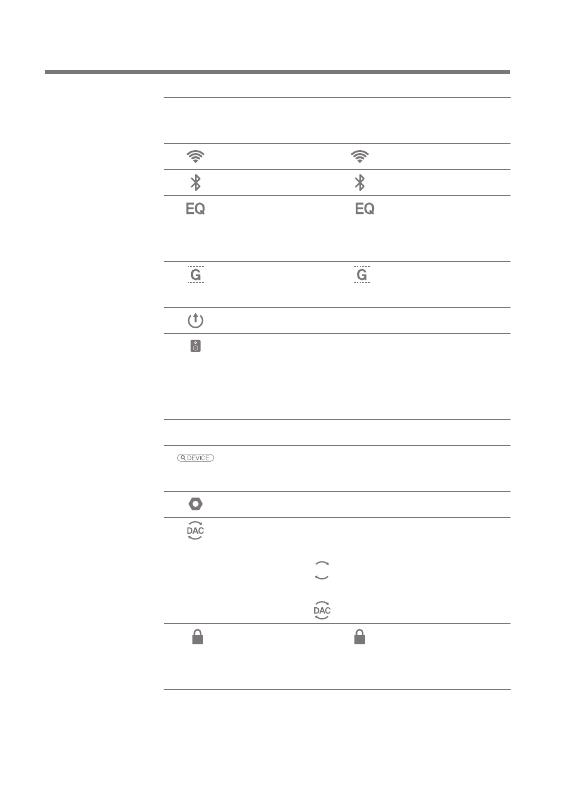
设备使用
16
User Guide
通过向下或向上拖动通知栏可
分别展开或折叠通知栏。
点按 [ ] 可打开或关闭 Wi-Fi。
点按 [ ] 可打开或关闭蓝牙。
点按 [ ] 可打开或关闭 EQ。
默认情况下,应用最新 EQ
设置。
点按 [ ] 可打开或关闭无缝
回放。
打开或关闭线路输出。
打开或关闭 Wi-Fi 扬声器。
(必须位于同一网络)。
(当 AK Connect 处于打开状态
时,该图标将变为启用)。
通知内容显示在此区域中。
输入关键字可显示包含搜索术
语的条目列表。
显示设置列表。
连接至计算机时选择相应的模
式。
:用于传输媒体文件的 USB
驱动器模式。
:通过设备聆听电脑中的音乐。
点按 [ ] 可打开或关闭屏幕锁
定。屏幕锁定时,音量滚轮处于
禁用状态。
通知栏
Wi-Fi
蓝牙
EQ
无缝回放
线路输出
Wi-Fi 扬声器
通知显示
文件搜索
设置
电脑连接模式
屏幕锁定
1
2
3
4
5
6
7
8
9
10
11
12
DISK
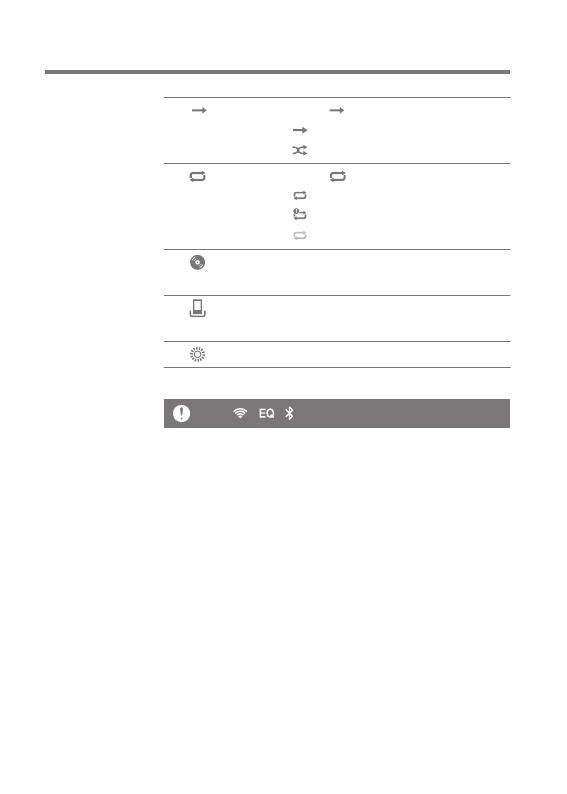
设备使用
17
User Guide
播放模式
重复模式
Ripper
电源
底座
屏幕亮度
13
14
15
16
17
点按 [ ] 可循环不同的播放模式。
:连续播放。
:随机播放。
点按 [ ] 可循环不同的重复模式。
:重复整个播放列表。
:重复当前歌曲。
:禁用重复。
打开或关闭 CD Ripper。
(连接至 AK CD Ripper 时启用。)
通过底座的平衡端口输出声音。
(连接至 AK 底座时启用。)
使用调整栏可控制显示亮度。
长按 [ / / ] 可移动至相应屏幕。
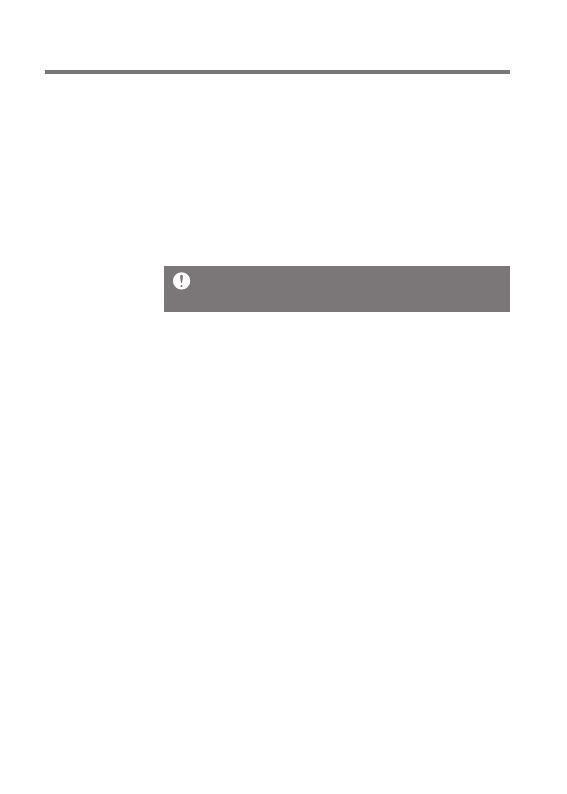
请参见手册第 44 页,了解有关连接至无线网络的更多信
息。
设备使用
18
User Guide
购买音乐
1. 连接至无线网络。
2. 在主屏幕上选择 [商店]。
3. 选择所需的商店。
4. 查看每个商店的用户指南或帮助菜单,了解详细信息。
连接至无线网络后可以方便地从商店购买音乐。
从商店购
买音乐

设备使用
19
User Guide
MQS Streaming Server 安装
1. 访问 Astell&Kern 网站并下载适用于您操作系统的服务
器安装程序。[http://www.astellnkern.com > Support
> Download]。
2. 运行下载的安装程序并按屏幕上的说明操作。
3. 在程序内查看用户指南,了解有关使用 MQS Streaming
Server 的详细信息。
AK320 可以访问和播放同一网络上的计算机上存储的音
乐文件,并通过 Astell&Kern 扬声器输出声音。
AK
Connect
系统要求
电脑最低系统要求:
OS : Windows XP、Windows 7/8(32 和 & 64 位)
Mac 最低系统要求
OS X 10.7 (Lion) 或更高版本
连接至 AK Connect 服务器
1. 打开服务器并连接至与 AK320
所在的网络。
运行您计算机上的 MQS
Streaming Server。
2. 从设备设置中打开 [AK Connect]。
3. 从主屏幕点按 [AK Connect]。


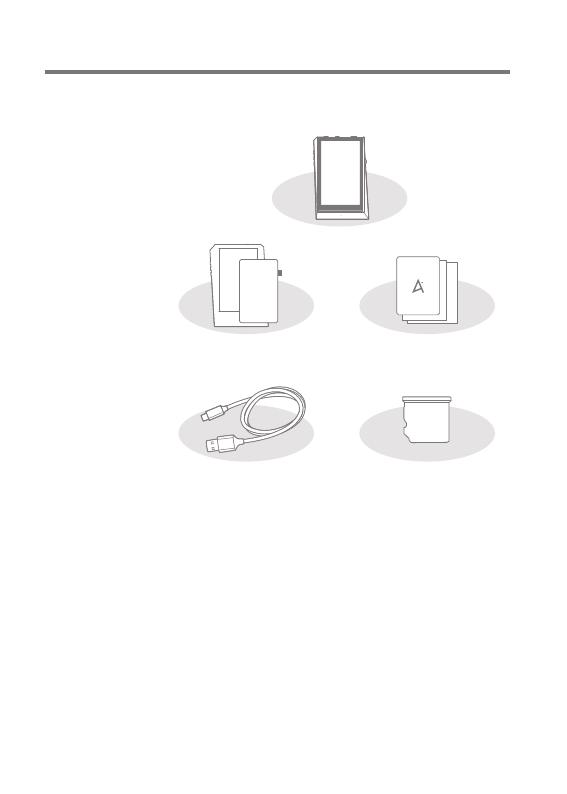
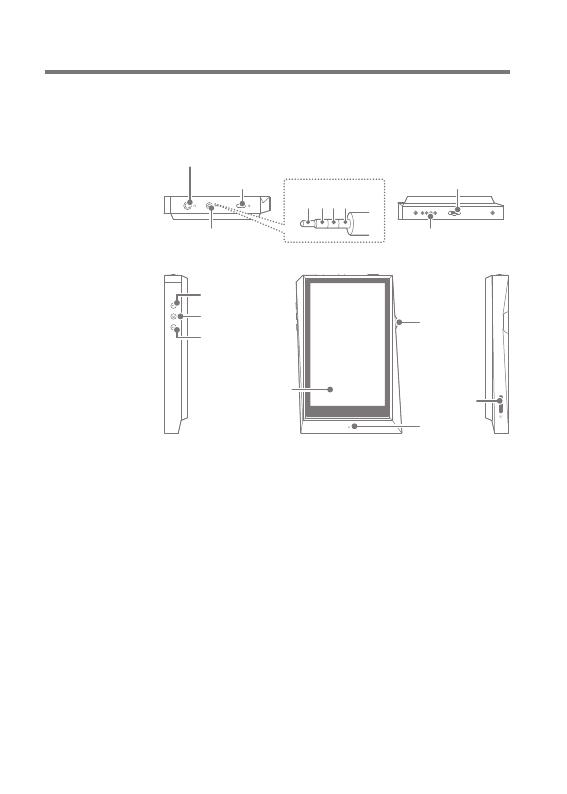
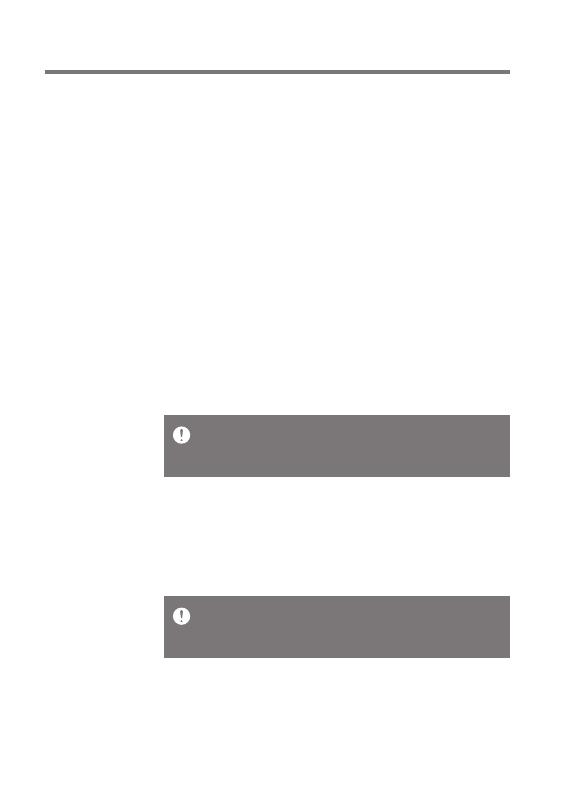
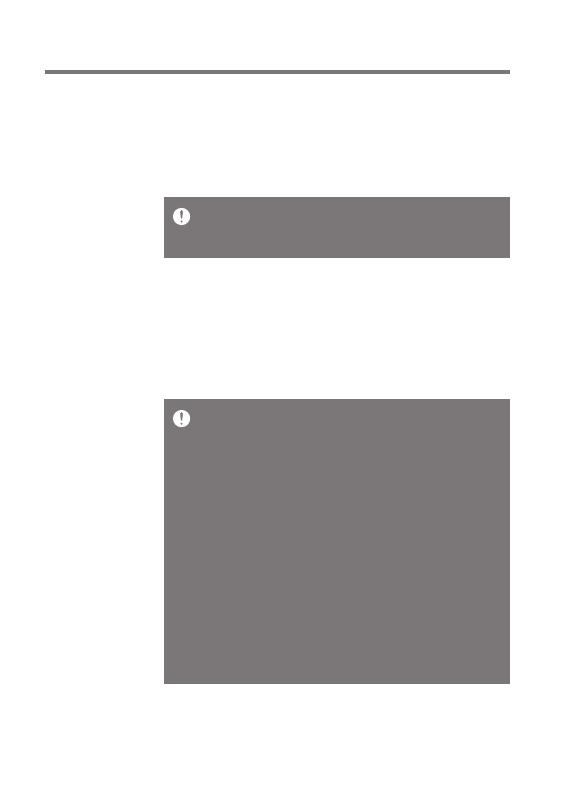
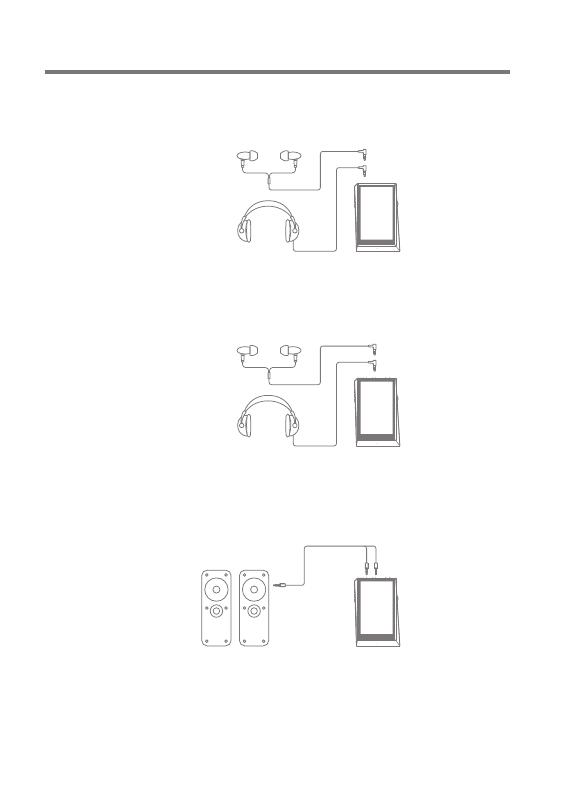
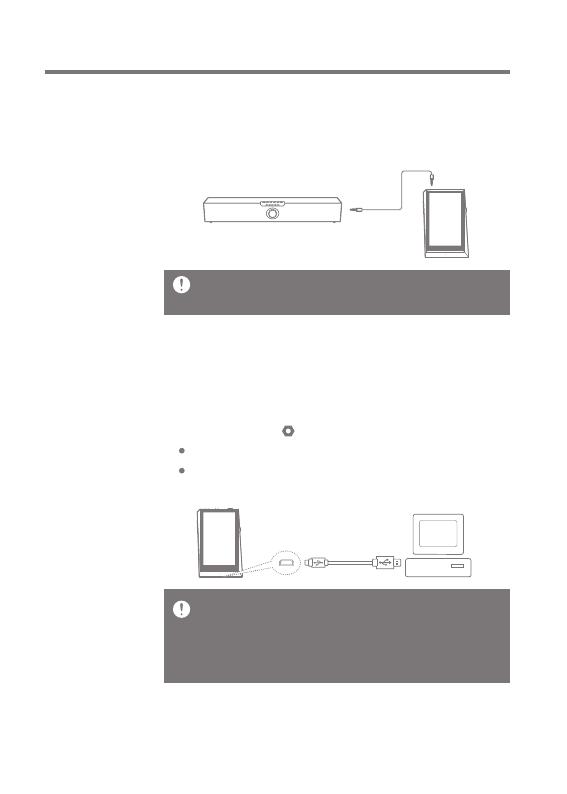
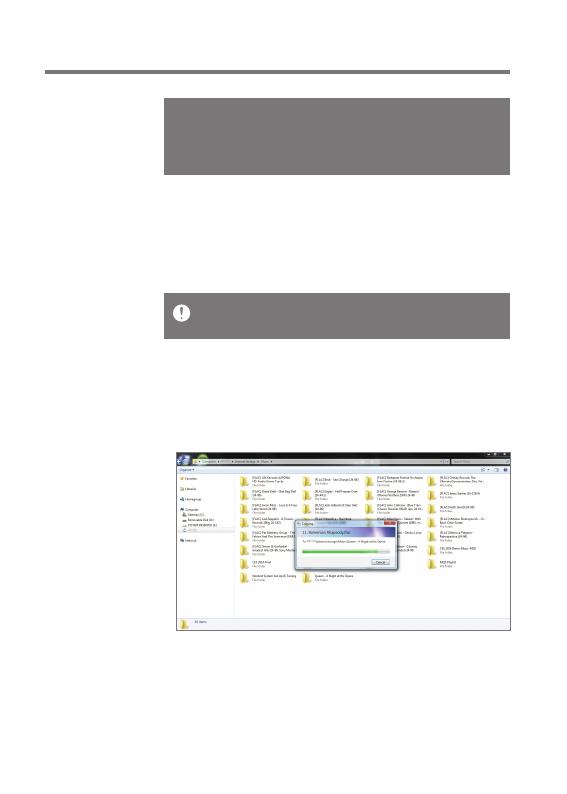
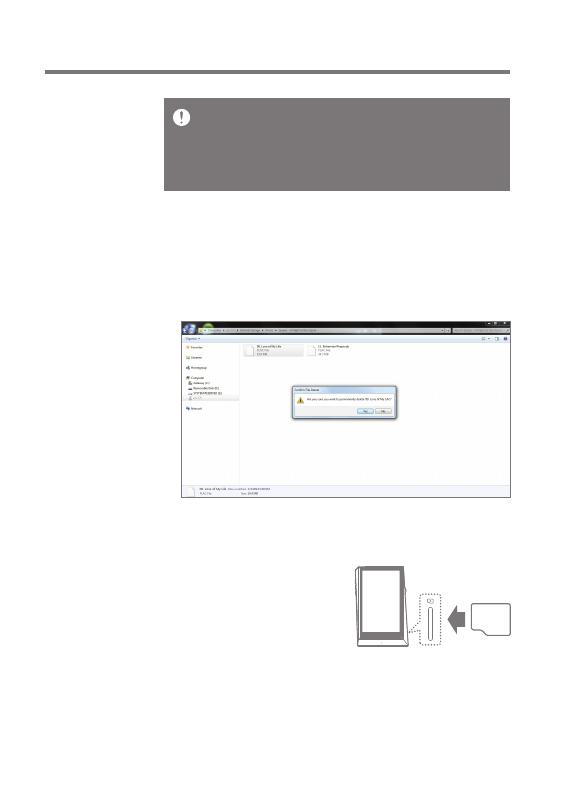
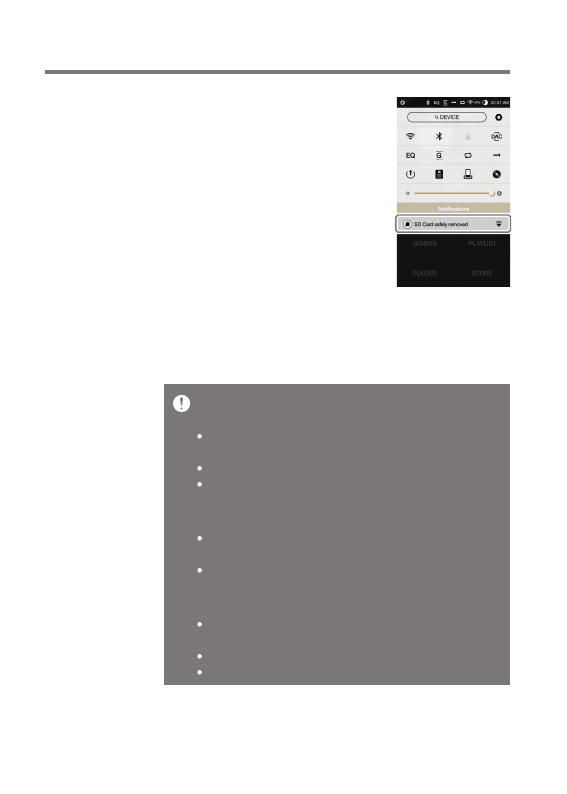
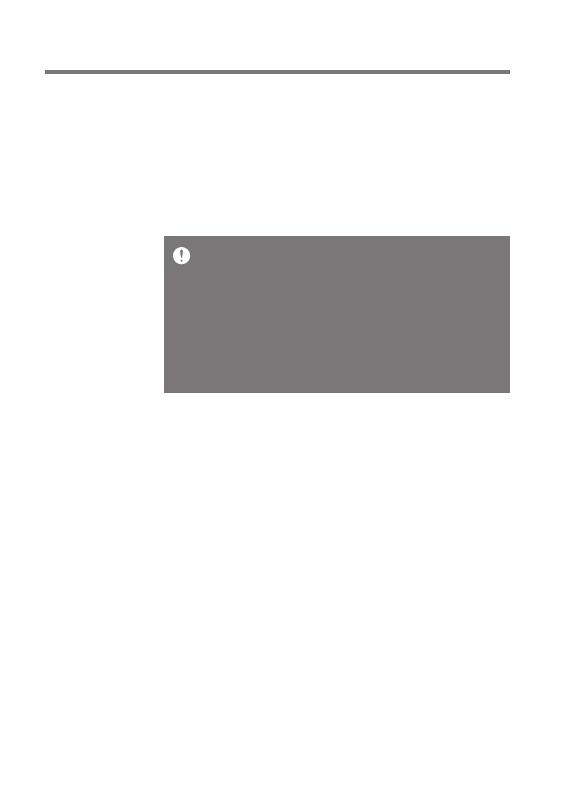

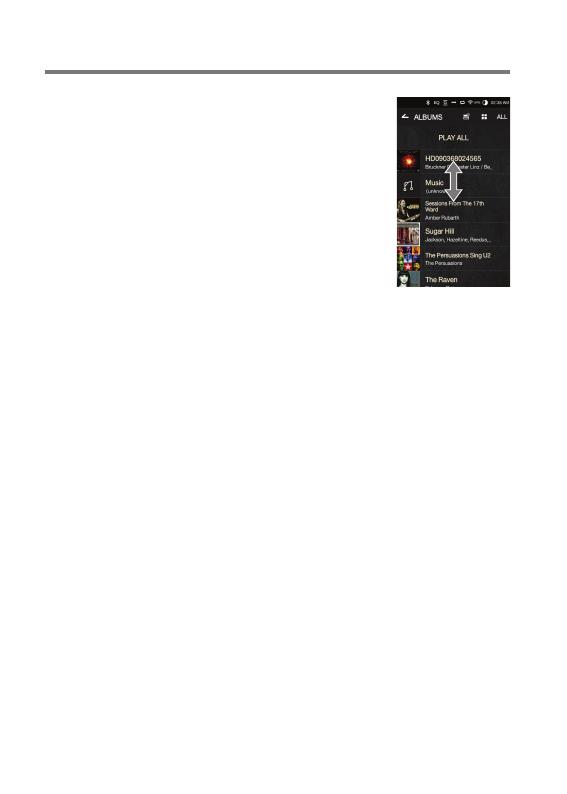
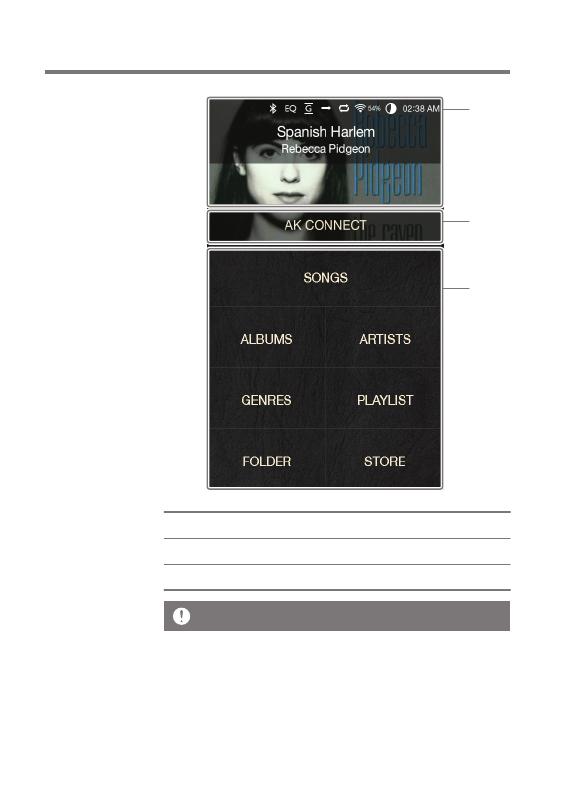
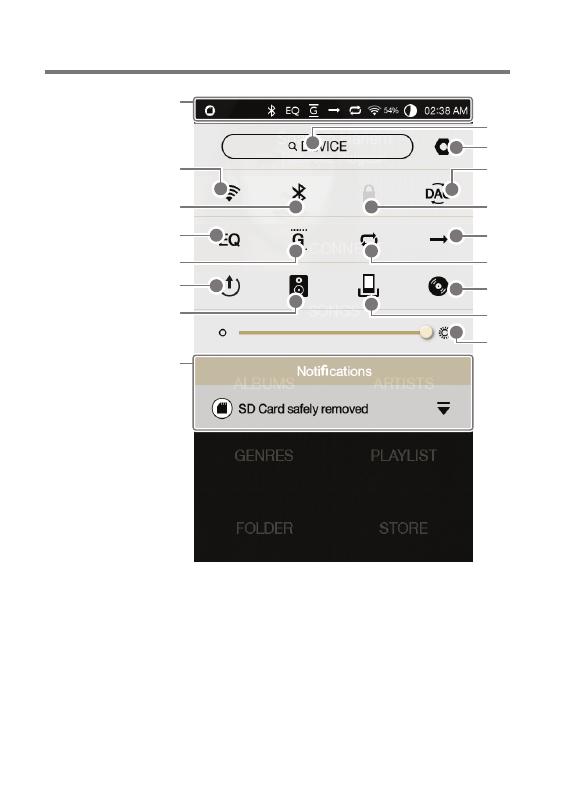
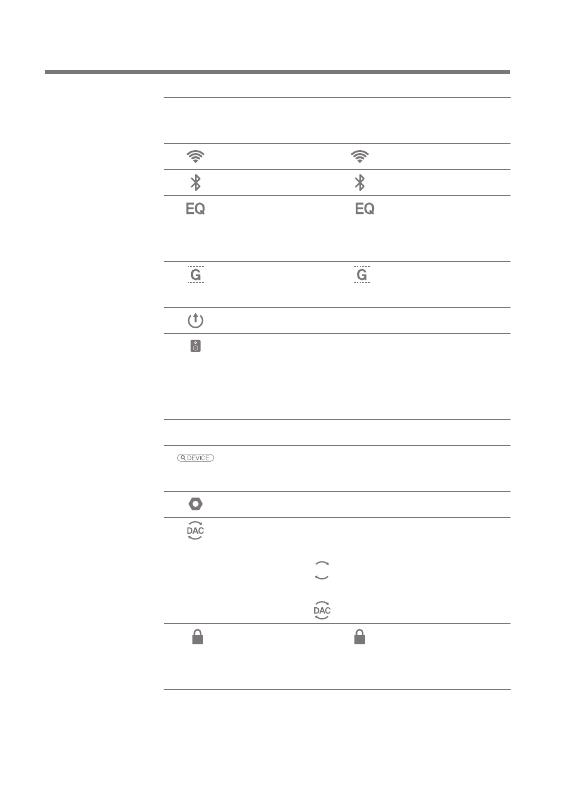
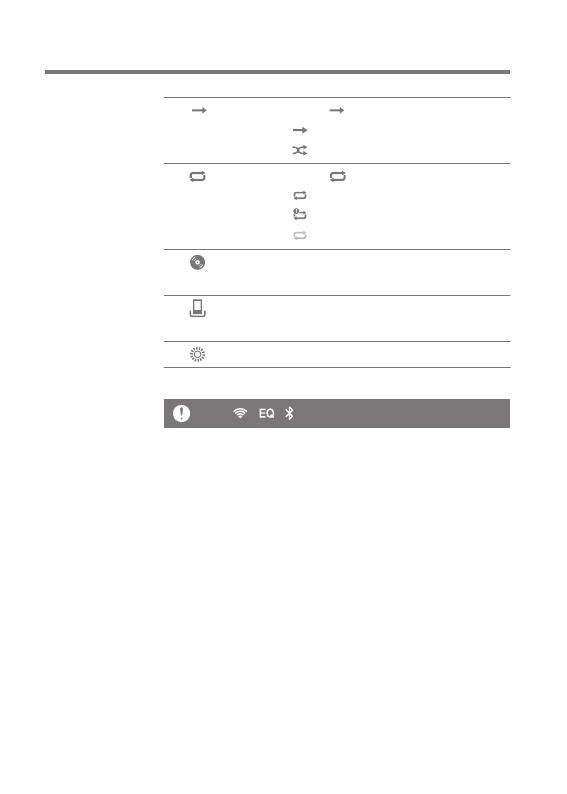
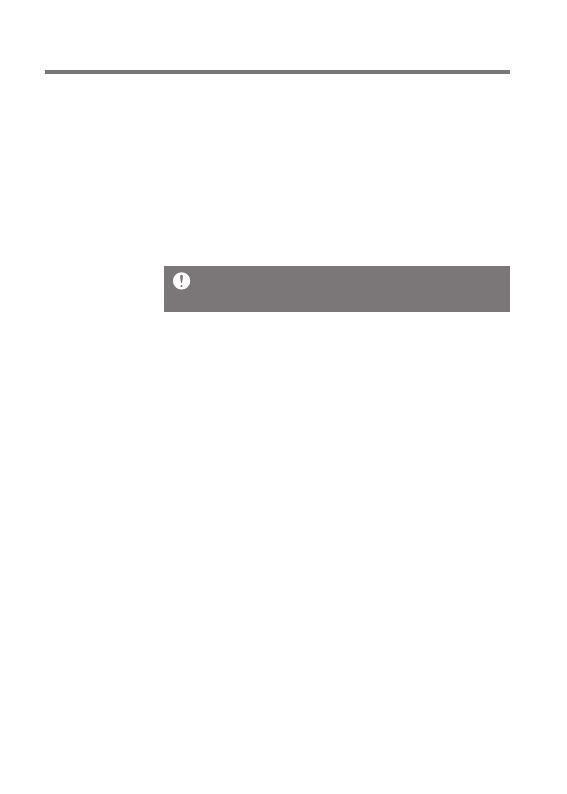

 1
1
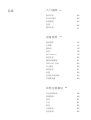 2
2
 3
3
 4
4
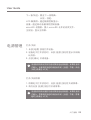 5
5
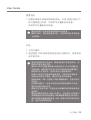 6
6
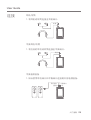 7
7
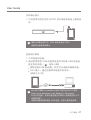 8
8
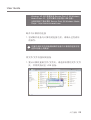 9
9
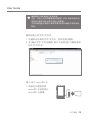 10
10
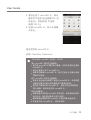 11
11
 12
12
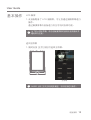 13
13
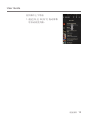 14
14
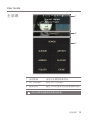 15
15
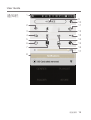 16
16
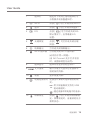 17
17
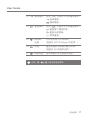 18
18
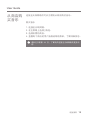 19
19
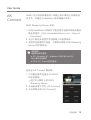 20
20
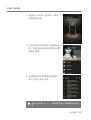 21
21
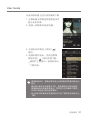 22
22
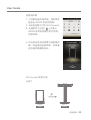 23
23
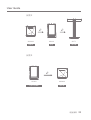 24
24
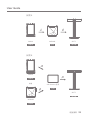 25
25
 26
26
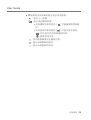 27
27
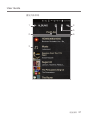 28
28
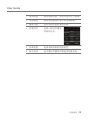 29
29
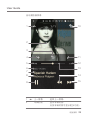 30
30
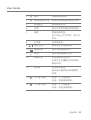 31
31
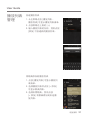 32
32
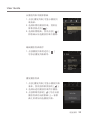 33
33
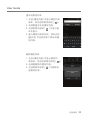 34
34
 35
35
 36
36
 37
37
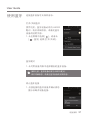 38
38
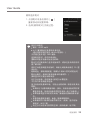 39
39
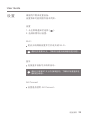 40
40
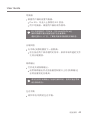 41
41
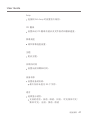 42
42
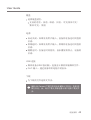 43
43
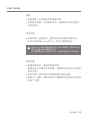 44
44
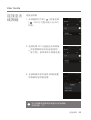 45
45
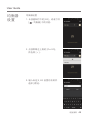 46
46
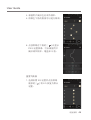 47
47
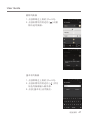 48
48
 49
49
 50
50
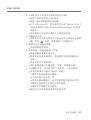 51
51
 52
52
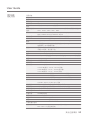 53
53
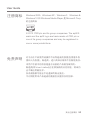 54
54